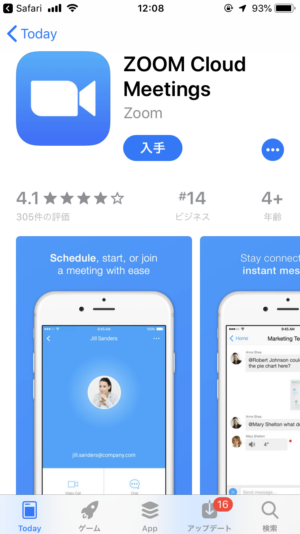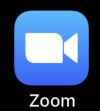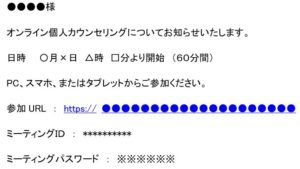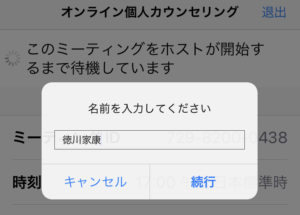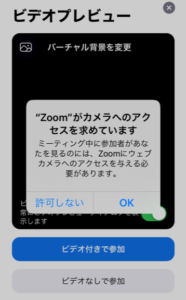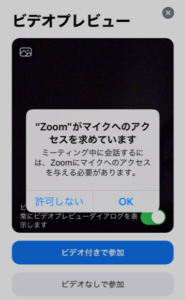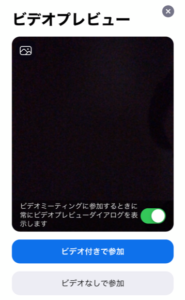準備編(zoomアプリをインストールする)
①事前にApp StoreやGoogle Playで「zoom Cloud Meeting」というアプリをインストールして下さい。
②インストールされると、スマホ・タブレットにzoomのアイコンが出来ています。
④以上で、準備編(zoomアプリをインストールする)は終了です。
カウンセリング当日
①オンラインカウンセリングのお申込み後に、事務局より次のようなメールを差し上げていますので、ご確認をお願いします。
【メールの内容】
②メールに記載されている「参加URL:https://●●●●●●●●●●●●●●●●●●●●」をタップするとzoomアプリに接続されます。
③接続されると、[名前を入力してください]という画面が出ますので、ご自身の名前を入力して[続行]をタップして下さい。
④「”zoom”がカメラへのアクセスを求めています」「”zoom”がマイクへのアクセスを求めています」というメッセージが表示されたら、それぞれ「OK」をタップしてください。
⑤続いて、「ビデオ付きで参加」をタップしてください。
⑥しばらくすると、オンラインカウンセリングを始められます。